مقدمه: انواع گزارش و نحوه گزارش گیری در نرم افزار سپیدار
در این مقاله سعی داریم شما را با انواع گزارش و نحوه گزارش گیری در نرم افزار سپیدار آشنا نماییم . نرم افزار سپیدار یکی از محبوب ترین نرم افزارهای حسابداری است ، که بسیاری از شرکت ها تمایل به استفاده از این نرم افزار را دارند .
در ابتدا درباره اینکه گزارش گیری چیست بحث خواهیم کرد ، سپس شما را با انواع گزارش گیری از سپیدار از قبیل گزارش های چاپی ، گزارش ساز ، گزارش های مروری ، گزارشات پویا و فعالیت های روز آشنا می کنیم .
در ادامه با نحوه گزارش سود و زیان در نرم افزار سپیدار آشنا خواهیم شد. اینکه چگونه می توانید گزارش خود با فرمت مورد نظر خود ذخیره نمایید و بعد آن را ایمیل نمایید به گفتگو خواهیم پرداخت . در انتها شما با چگونگی ویرایش یک گزارش آشنا خواهید شد .


گزارش گیری چیست ؟
اصل مهم و ضروری در بحث حسابداری گرفتن خروجی و گزارش گیری است و این بحث از دو جنبه حایز اهمیت است:
- مدیرعامل می خواهد بداند که شرکتش سود ده و یا زیان ده است و چه میزان طلبکار و بدهکار است
- برای سهامداران مفید است و می توانند از یک سال گذشته شرکت مطلع شوند.
همان طور که شما می دانید یکی از قدم های مهم در خرید سهام ، تحلیل ترازنامه و تحلیل سود و زیان آن است و افراد با مشاهده این صورت های مالی اقدام به خرید سهام و سرمایه گذاری در شرکت می کنند.
اگر شرکت بخواهد وام را از بانکی دریافت نماید بانک این گزارش ها را مشاهده و تحلیل خواهد کرد با توجه به اهمیتی که ما برای آن برشماردیم متوجه شدیم که گزارش گیری یکی از اصول مهم و ضروری در حسابداری و همچنین در نرم افزار حسابداری می باشد.
انواع گزارش گیری از سپیدار سیستم
زمانی که ما می خواهیم از گزارش گیری در حسابداری صحبت کنیم نرم افزار سپیدار یکی از نرم افزارهایی که سریعا در ذهن تداعی می شود و به جرئت می توانیم بگوییم حرفی برای گفتن دارد.
در ادامه به انواع گزارش گیری در این نرم افزار بسیار دوست داشتنی خواهیم پرداخت.
انواع گزارش هایی که می توانید با نرم افزار سپیدار بسازید، عبارتند از:
۱. گزارش های چاپی همکاران سیستم
۲. گزارش ساز همکاران سیستم
۳. گزارش های مروری همکاران سیستم
۴. گزارشات پویا همکاران سیستم
۵. فعالیت های روز همکاران سیستم
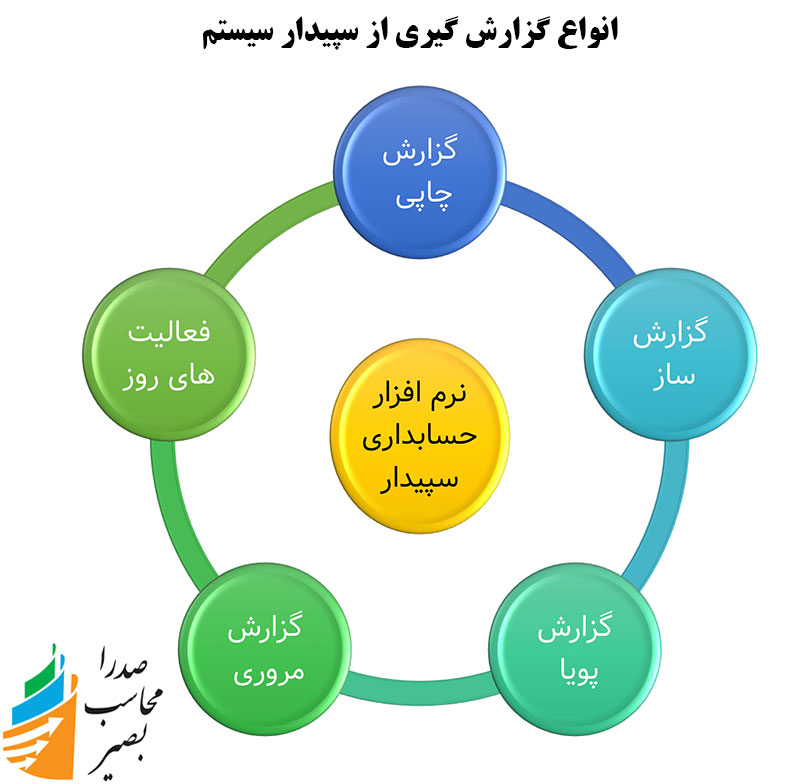
۱ . گزارش های چاپی
زمانی که شما هر عملیات را ذخیره می کنید می توانیدآن را به راحتی چاپ نمایید زمانی که شما فرم مورد نظر را ذخیره می نمایید می توانید گزینه پرینت را که فعال شده است را مشاهده نمایید که با انتخاب این گزینه گزارش مربوطه را به راحتی تهیه نمایید.
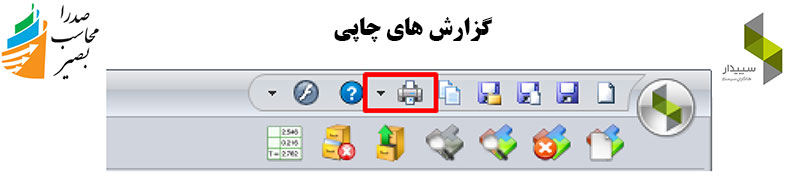
یا اینکه می توانید پایین هر صفحه مربوط به همان فرم مثلا حواله خروج کلید پرینت را مشاهده نمایید و از همان فرم ، پرینت تهیه کرد.
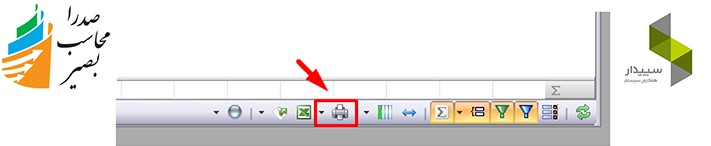
۲. گزارش ساز
اگر می خواهید دریافت، ویرایش و تهیه گزارش های ویژه ای مثل اقلام باز فاکتور خرید و گزارش بدهکاران/ بستانکاران را داشته باشید می توانید از این گزینه استفاده نمایید. در ادامه مطلب به تحلیل گزارش ساز سپیدار خواهیم پرداخت.
گاهی اوقات شما قصد دارید که دسترسی به بعضی از گزارش ها را فعال یا غیر فعال کنید شما باید مطابق عکس زیر این کار انجام دهید.
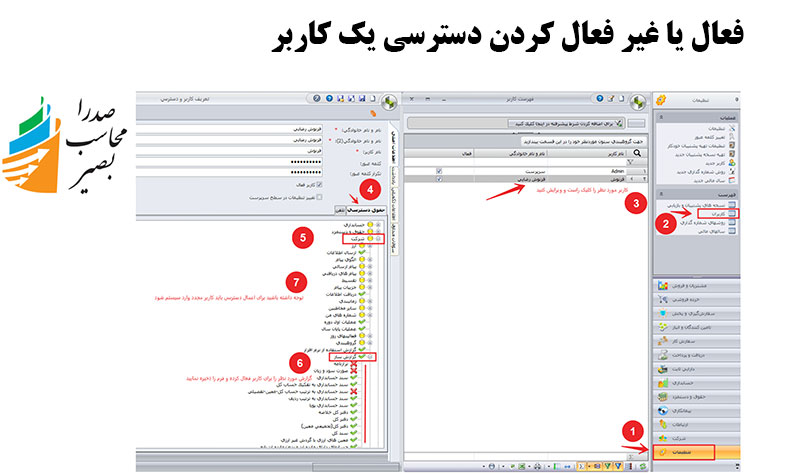
برخی از گزارشات را گزارشات خاص می نامیم برای مثال گزارشاتی که از باشگاه مشتریان دریافت می کنید چرا که نمی توانیم آن ها را حذف نماییم اما نرم افزار سپیدار برای این مشکل جواب زیر را برای شما ارائه کرده است:
۱. روی آیکون سپیدار کلیک راست کرده
۲. گزینه (open file location) را انتخاب کرده در این زمان وارد مسیر نصبی اپلیکیشن سپیدار می شوید.
۳. شما با اسم پوشه ای به نام (Reports) رو به رو می شوید.
۴. در صورتی که گزارش را حذف نمایید گزارش مربوطه از گزارش ساز حذف خواهد شد.
در صورتی که شما می خواهید گزارشات دانلود شده را وارد سیستم نمایید می توانید مسیر بالا (Reports) را مجددا تکرار نمایید.
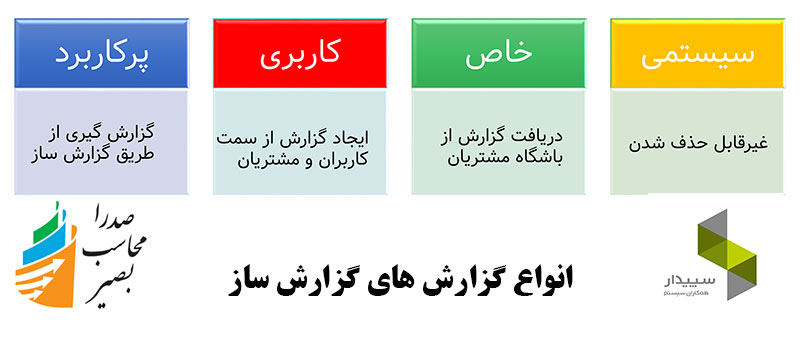
تهیه گزارش های ویژه و پرکاربرد در نرم افزار سپیدار چگونه است؟
فرض کنید که شما می خواهید برای شماره چک های استفاده نشده از دسته چک گزارشی را تهیه نمایید.
شما می بایست مراحل زیر را گام به گام انجام دهید:
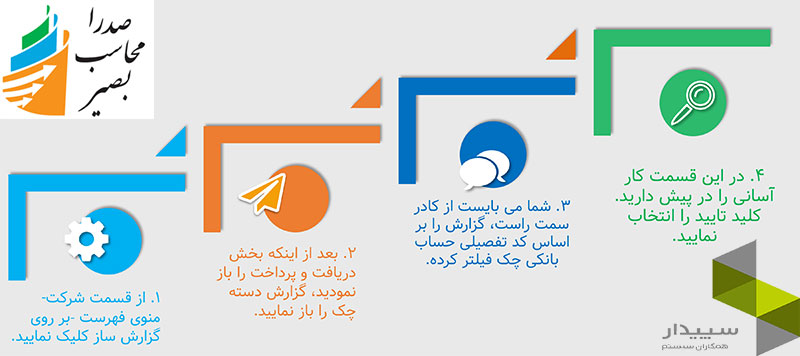
(با استفاده از این گزارش شما می توانید از چک هایی که در شرکت استفاده شده و چک های سفید گزارش تهیه نمایید.)
سوالات متداولی که ممکن است در مورد نرم افزار سپیدار همکاران سیستم برای شما پیش آید:
- چاپ و تهیه لیست بدهکاران/بستانکاران
زمانی که فرم گزارش ساز را از منوی شرکت ، قسمت فهرست ، انتخاب نمودید علامت (+) مشتریان و فروش را انتخاب نمایید در این زمان شما می توانید گزارش مورد نظر خود را تهیه و سپس چاپ نمایید.
اگر فقط لیست بدهکاران را نیاز داشته باشید می توانید بعد از تایید فرم باز شده فرم کوچکی را مشاهده نمایید که در آن می توان نوع مانده را مشخص نمایید.
۲. تهیه گزارش اقلام باز فاکتور خرید:
زمانی که فرم گزارش ساز را از منوی شرکت ، قسمت فهرست ، انتخاب نمودید علامت (+) ” تامین کنندگان و انبار را انتخاب نماید و از گزارش ” اقلام باز فاکتور خرید” گزارش مورد نظر خود را تهیه نمایید.
۳. تهیه گزارش اقلام باز پیشفاکتور:
درست مانند مراحل بالا زمانی که فرم گزارش ساز را از منوی شرکت ، قسمت فهرست ، انتخاب نمودید علامت (+) مشتریان و فروش را انتخاب نمایید و از گزارش ” اقلام باز پیش فاکتور” گزارش مورد نظر خود را تهیه نمایید.
۴. تهیه گزارش سود و زیان:
زمانی که فرم گزارش ساز را از منوی شرکت ، قسمت فهرست ، انتخاب نمودید بخش حسابداری را انتخاب نمایید و گزارش سود و زیان را انتخاب نمایید و سپس دکمه تایید را انتخاب نمایید.
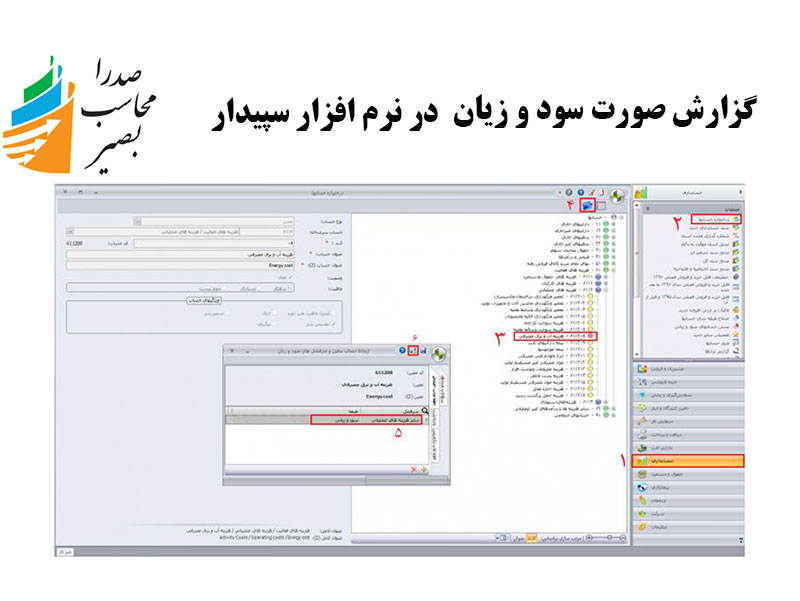
در تهیه گزارش صورت سود و زیان، موارد زیر را با دقت زیر نظر داشته باشید:
۱. اگر نرم افزارتان ماژول “تامین کنندگان و انبار ” را دارا می باشد، حتما عملیات قیمت گذاری اسناد انجام شده باشد.
۲. اسناد حسابداری عملیات صادر شده باشد برای مثال (فاکتور فروش، خروج و برگشت خروج انبار)
۳. حساب های معین که دارای ویژگی ” سود و زیان” هستند به سرفصل حساب ها ارتباط داشته باشند.
نکته قابل تامل در این است که طبق استانداردهای دارایی سرفصل ها تعریف هستند و باید به این امر توجه داشته باشید اگر حساب معین های سود و زیان که به هرفصل مورد نظر ارتباط داده نشده اند در گزارش سود و زیان تاثیر نخواهند گذاشت.
از قبل همه معین های پیش فرض کدینگ سپیدار به سرفصل استاندارد ارتباط داده شده اند اما نکته در انیجاست که حساب معین هایی که توسط کاربر ایجاد شده باشند می بایست ارتباط داده شود.
آیا می دانستید که شما می توانید به گزارشتان لوگوی مورد نظر خود را اضافه نمایید؟
برای اضافه کردن لوگوی خودتان تنها کافی است که مراحل زیر را انجام دهید:
۱. گزارش ساز را انتخاب نمایید سپس تکثیر گزارش را انتخاب نمایید.
۲. سپس از بالای فرم گزینه طراحی را انتخاب نمایید.
۳. سپس شما می بایست از قسمت بالای فرم روی گزینه درج (Insert) کلیک نمایید.
۴. گزینه تصویر (picture) را انتخاب نمایید.در این زمان است که کادر کوچک همزمان با موس حرکت می کند.
۵. کادر را شما می بایست انتخاب نمایید و آن را باز نمایید.
۶. زمانی که شما بارگذاری را انتخاب می نمایید با تصویر که مد نظر شماست را انتخاب و تایید نمایید.
۷. تصویر در محل مورد نظر را می توانید مشاهده نمایید و تنها کافی است که نامی برای آن انتخاب نمایید و آن را ذخیره نمایید.
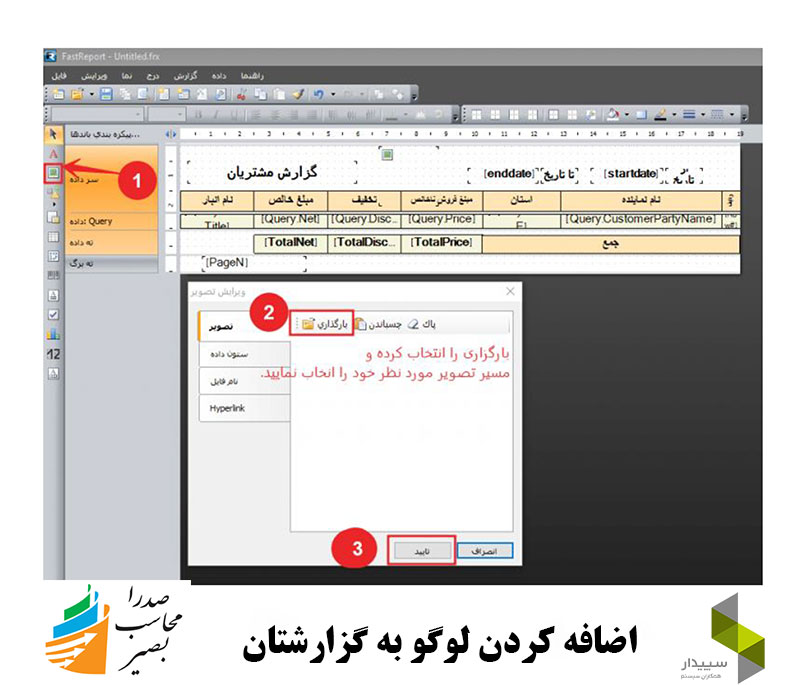
۳. گزارش های مروری
شما می توانید تمام عملیات را با فیلتر های مختلف در بازده زمانی مشخص گزارش گیری نمایید. به عنوان مثال مرور حساب ها ، مرور دارایی و فروش
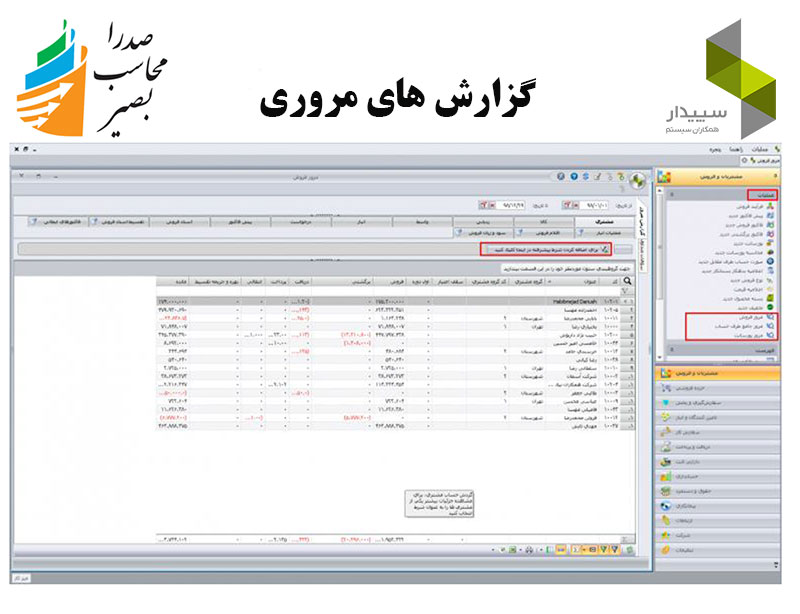
باید شایان ذکر شد که تمامی این گزارشات مروری قابلیت چاپ و همچنین ارسال به اکسل را دارند که جز قابلیت های نرم افزار سپیدار سیستم است اما شما گاهی اوقات قصد دارید که گزارش را چاپ نمایید اما با ستون های زیادی رو به رو هستید که در یک برگه به دلیل نداشتن فضا نمی توانید آن را جا بدهید.
اما نرم افزار سپیدار برای شما عزیزان این کار را آسان کرده است و ما این راه حل را به شما ارائه می دهیم:
۱) به سراغ پایین فرم از منوی چاپ بروید.
۲) چاپ چند سطری را انتخاب نمایید.
۳) زیر ستون های مورد نظر خودتان را تعیین نمایید.
حالا گزارش شما آماده است و می توانید به صورت کاملا منظم آن را چاپ نمایید در حالی که تمامی ستون های آن در یک فرم جای گرفته است.
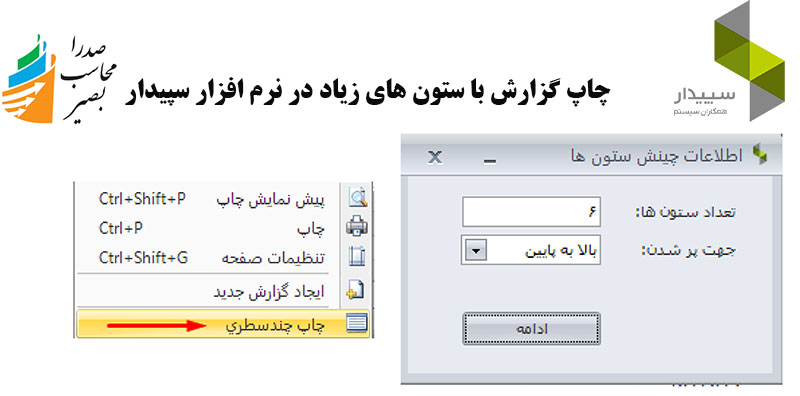
۴.گزارش های پویا
برای ساخت گزارش های مروری و قابل فیلتر کردن ( غیر چاپی ) از این گزارش استفاد می نماییم و این قابلیت را دارد که بر اساس دلخواه کاربر نیز باشد.
برای مثال شما سعی دارید که در کنار فاکتور اصلاعات تکمیلی (از قبیل تاریخ تسویه، توضیحات) را اضافه نمایید نرم افزار سپیدار پیشنهاد می کند که گزارش پویا را انتخاب نمایید و شما می توانید ستون های دلخواه را هم بسازید.
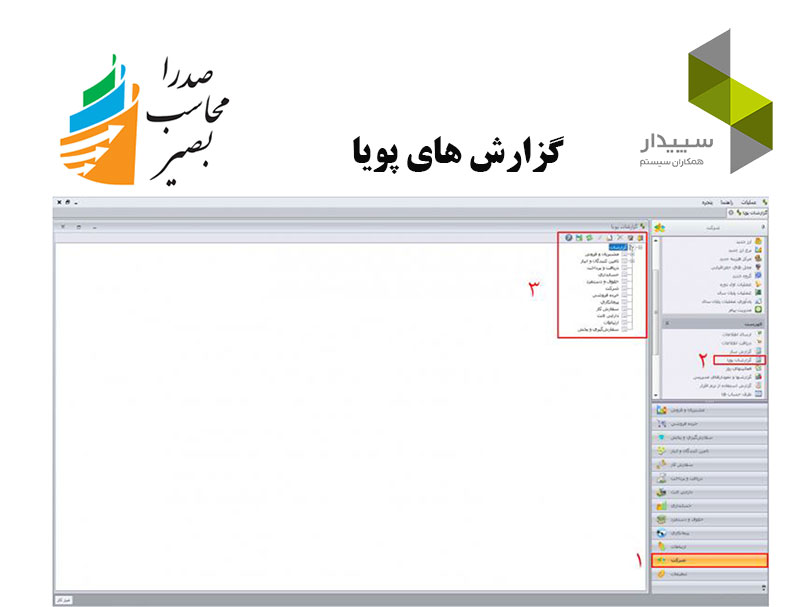
چگونه در نرم افزار سپیدار می توانیم گزارشات پویا بسازیم؟
زمانی که یک کاربر نیاز به اطلاعات تکمیلی در فاکتور فروش و یا فرم های دیگر را دارد و این اطلاعات را در بخش اطلاعات تکمیلی وارد نماید می تواند از گزارشات پویا استفاده نماید. (حمل کننده و مدت تسویه)
برای ساخت شما می توانید مراحل زیر را با دقت انجام دهید:
۱. بعد از اینکه شرکت را از منوهای سیستم انتخاب کردید در گام بعدی گزارش پویا را از بخش فهرست باز نمایید و در گام بعدی از بالای فرم گزینه سمت راست را فعال نمایید.
۲. سپس سیستم مورد نظر را باید انتخاب نمایید و گزینه بعدی که در پایین صفحه می باشد را انتخاب نمایید.
۳. در این مرحله باید شما فرم مورد نظر را انتخاب نمایید و گزینه بعدی را هم بزنید.
۴. در این فرم تمامی جداول مربوط به فاکتور فروش را با جزئیات آن مشاهده می نمایید.
۵. در اینجا تا حدودی کار شما پایان گرفته فقط کافی است با استفاده از جدول زیر ستون های مورد نظر را اضافه نمایید و در آخر گزینه بعدی فراموش نشود و فرم را با نام دلخواه خود ذخیره نمایید.
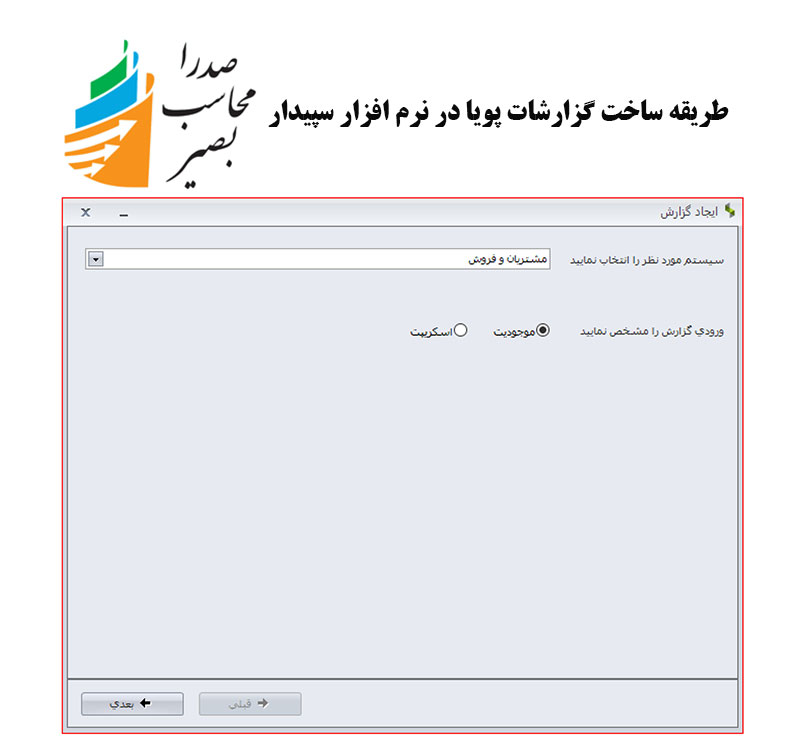
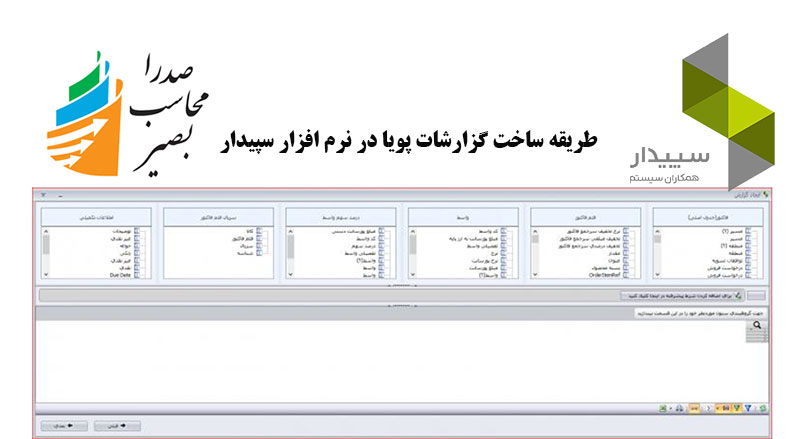
۵. فعالیت های روز
این منو از قبل ساخته و پرداخته شده است و در این منو شما می توانید گزارش پرکاربرد از قبیل کالاهای نیازمند سفارش ، فاکتورهای تحویل نشده را به صورت جداگانه تهیه نمائید.
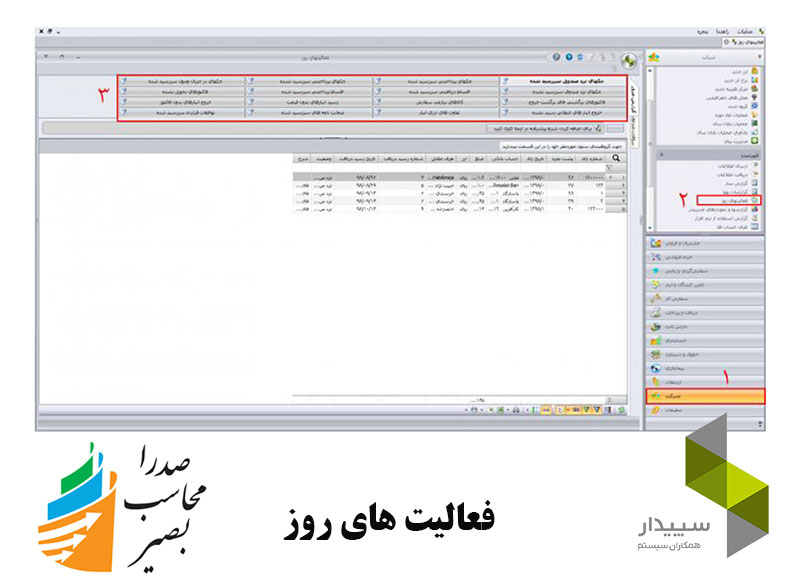
فرمت ذخیره سازی گزارشات چگونه است؟
گاهی اوقات مجبور هستید برای ارائه گزارش ها، گزارش ها را در فرمتی خاص مانند PDF، Jpg و …ذخیره نمایید. اما چگونه این کار امکان پذیر است؟ جواب سوال شما پیش ماست.
با استفاده از نرم افزار سپیدار شما می توانید تمامی گزارش ها را در قالب های زیر ذخیره نمایید.
شایان ذکر است که برای ذخیره شما می توانید گزینه ذخیره را با فرمت مورد نظر خود انتخاب نمایید. در ضمن فایل عکسها را در فرمت Jpg, PNG, GIF, TIFF, Bitmap ذخیره کنید.
نرم افزار حسابداری سپیدار تمام ورژن های آفیس را ساپورت می کند.
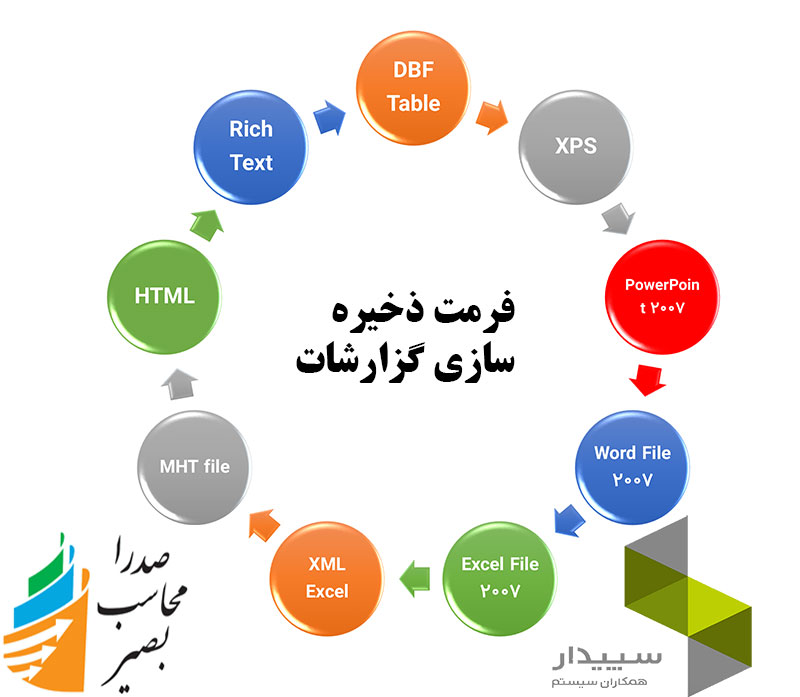
ایمیل فایل های گزارش
فرض نمایید که فایل ذخیره شده را می خواهید برای مدیر عامل خود ایمیل نمایید اما چاره چیست؟ اینجاست که نرم افزار سپیدار به کمک شما می آید. شما می توانید مراحل زیر را طی نمایید.
۱. در بالای فرم شما می توانید گزینه ایمیل را پیدا نمایید. و اطلاعات مشتری را انتخاب نمایید.
۲. در این قسمت می توانید اطلاعات درخواست شده از شما را وارد نمایید. و در آخر با انتخاب گزینه تایید ایمیل به دریافت کننده ارسال خواهد شد.
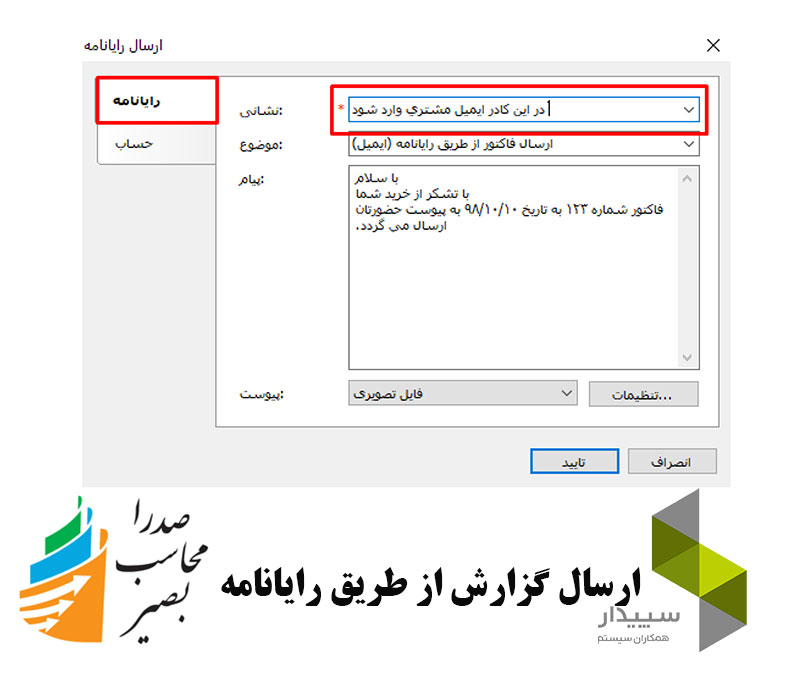
این نکته حائز اهمیت است که قبل از ارسال ایمیل باید سرویس هاست را خریداری نماییم. و باید اطلاعات را در تنظیمات فرم وارد نمایید.
چگونه یک گزارش را می توانید ویرایش کنید:
برای مثال شما قصد دارید فونت گزارش فاکتور A4 عمودی پیش فرض سیستم را اصلاح نمایید:
۱. گزارش مورد نظرتان را انتخاب نمایید. ( در اینجا فاکتور A4 عمودی)
۲. کلیک کنید و گزینه تکثیر گزارش را انتخاب نمایید.
۳. یک عنوان برای گزارش تعیین نمایید.
۴. گزینه طراحی را از بالای فرم مربوطه انتخاب نمایید.
۵. اکنون می توانید تغییرات دلخواه خود را اعمال نمایید.

مشاوره رایگان
نتیجه گیری در مورد انواع گزارش و گزارش گیری در نرم افزار سپیدار سیستم
در این مقاله ما سعی کردیم به صورت کامل انواع گزارش گیری ونحوه گزارش گیری در نرم افزار سپیدار را برای شما تشریح کنیم.
در ابتدای مقاله سعی شد در مورد اینکه گزارش گیری چیست و انواع گزارش گیری در سپیدار توضیحاتی را ارائه دهیم.
و در ادامه به اینکه شما چگونه می توانید یک لوگوی را به گزارش خود اضافه کنید پرداختیم.
همچنین چگونه می توانید یک گزارش را با فرمت دلخواه خود ویرایش، ذخیره و ایمیل نمایید را بررسی نمودیم.
اگر شما هم از نرم افزار سپیدار و گزارش آن استفاده نموده اید می توانید تجربیات خود و دیدگاه خود را در بخش نظرات بیان نمایید.
اگر در استفاده از نرم افزار سپیدار و نحوه گزارش گیری آن به مشکلی برخوردید می توانید سوال خود را در بخش نظرات مطرح نمایید. در صورت هر گونه سوال و ابهام ما پاسخگوی شما هستیم.

سلام وقتتون بخیر
چطور میشه گزارش حساب یک طرف حساب رو از دو سال مالی یک جا استخراج کرد؟
یعنی فردی که هم سال ۹۹ و هم سال ۱۴۰۰ گردش حساب داره و ما میخوایم همه گردش داخل یک گزارش آورده بشه،
با سلام
گزارش مرور حسابها – محدوده تاریخی را از سال ۹۹ تا سال ۱۴۰۰ بگذارید و در تب تفضیلی ، طرف حساب خود را فیلتر نموده و گردش حساب را بگیرید.
سلام وقتتون بخیر
آیا میشه از مانده اول دوره و اسناد جدید یک شخص گزارش گرفت ؟ که باهم جمع کرده باشه ؟
یعنی مانده اول دوره حامد ۲۰۰۰ بدهکار و دوباره ۳۰۰۰ در اسناد حسابداری بدهکار شده و یک گزارش از این جمع بدهکاری بگیریم؟
سلام روز بخیر
با استفاده از گزارش تراز ۶ ستونی ، می توانید مانده اول دوره و گردش طی دوره رو بصورت مجزا گزارش گیری نمایید.